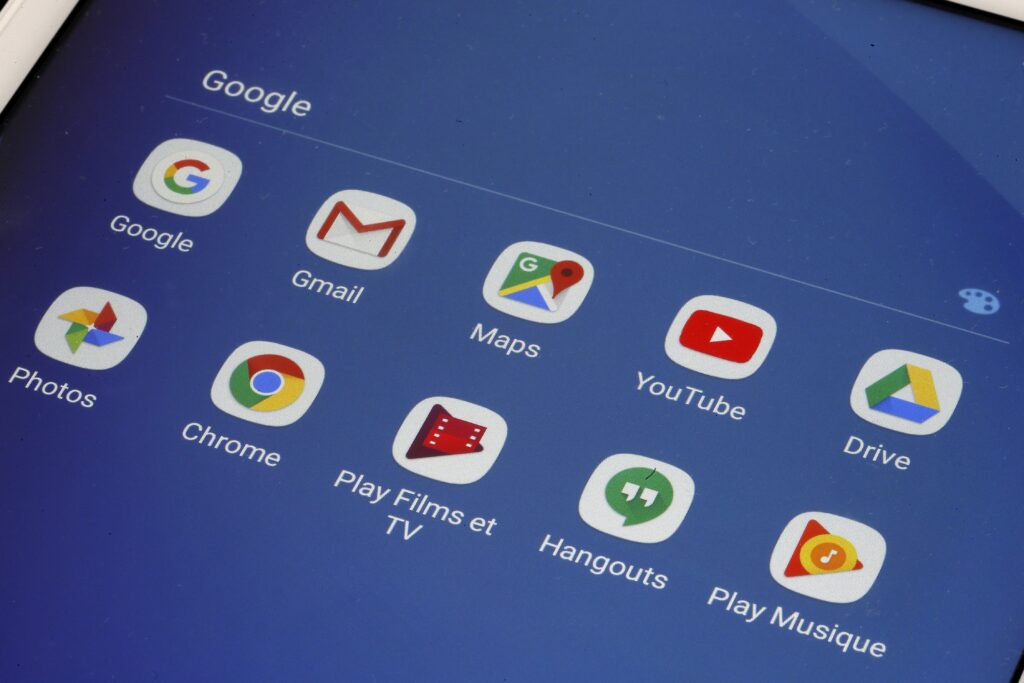Quelle est la différence entre les applications, les extensions et les thèmes Chrome ?
Le navigateur Web Google Chrome offre un moyen pratique d’accéder au Web. Comme les autres navigateurs, Chrome peut être enrichi d’extensions et de thèmes personnalisés, disponibles dans le Chrome Web Store.
À partir de juin 2020, Google mettra fin à la prise en charge de l’application Chrome sur Windows, Mac et Linux. Pour les Chromebooks, la prise en charge prendra fin en juin 2022.
Que sont les applications Chrome ?
Une application Web est une application que vous utilisez en visitant un site Web, tel que Gmail. Ce type d’application diffère des applications standard qui sont chargées directement sur l’ordinateur.
Les applications standard étaient plus courantes aux débuts de l’informatique personnelle, avant l’utilisation généralisée d’Internet. Les applications Web, à leur tour, ont été remplacées par des « applications Web progressives » (pages Web de type application), c’est pourquoi Google a supprimé toutes les applications du Google Web Store en 2017 et les a déclarées obsolètes.
Les extensions améliorent les fonctionnalités de Chrome
Les extensions sont de petits programmes qui téléchargent des fichiers CRX sur votre ordinateur. L’extension est enregistrée à un emplacement spécifique dans le dossier d’installation de Chrome et vous ne pouvez pas choisir où l’enregistrer.
Les extensions Chrome modifient le fonctionnement du navigateur Chrome. Par exemple, Full Page Screen Capture prend une capture d’écran d’une page Web entière. Une fois l’extension installée, utilisez la fonctionnalité pour tous les sites Web que vous visitez, car elle est déjà installée dans votre navigateur.
Un autre exemple est l’extension Ebates, qui trouve des offres en ligne. Il s’exécute en arrière-plan et vérifie les économies de prix et les codes de réduction lorsque vous visitez des sites d’achat.
Comment installer les extensions Chrome
Suivez les étapes ci-dessous pour prévisualiser l’extension dans le Chrome Web Store, installer l’extension et apporter des modifications à l’extension après l’installation.
-
Ouvrez Chrome et accédez au Chrome Web Store.
-
Dans le volet de gauche, sélectionnez développer.
-
Si vous souhaitez une recherche plus spécifique, veuillez faire la sélection appropriée ci-dessous Catégorie, caractéristiqueet Notes.
-
Dans la fenêtre principale, sélectionnez l’extension qui vous intéresse. Sur l’écran suivant, vous verrez une description, des captures d’écran, des commentaires, des informations sur la version, la date de sortie, les applications associées et d’autres informations.
-
Lorsque vous trouvez une extension que vous aimez, sélectionnez Ajouter à Chrome.
-
Dans la boîte de dialogue de confirmation, sélectionnez ajouter une extension.
-
L’extension commence à fonctionner immédiatement et vous verrez son icône dans le coin supérieur droit de la fenêtre Chrome, à côté de la barre de recherche.
-
Pour régler les paramètres de l’extension, cliquez avec le bouton droit sur l’icône de l’extension et sélectionnez Choix.
-
Pour arrêter l’exécution de l’extension, cliquez avec le bouton droit sur l’icône de l’extension et sélectionnez Gérer les extensionspuis éteignez l’interrupteur à bascule en haut de la page.
-
Pour désinstaller l’extension, cliquez avec le bouton droit sur l’icône de l’extension et sélectionnez Gérer les extensionspuis, en bas de la page, sélectionnez supprimer l’extension > éliminer.
-
Travaillez plus rapidement et plus intelligemment avec la nouvelle extension Chrome.
Les thèmes Chrome rendent la navigation plus amusante
Les thèmes personnalisent l’apparence de votre navigateur en modifiant la palette de couleurs et l’arrière-plan. Les thèmes changent également l’apparence de tout, des onglets aux barres de défilement. Cependant, contrairement aux extensions, le changement de thème ne change pas le fonctionnement de Chrome.
Comment installer des thèmes Chrome
Personnaliser votre navigation Chrome est ludique et temporaire. Essayez autant de thèmes que possible.
-
Ouvrez Chrome et accédez au Chrome Web Store.
-
Dans le volet de gauche, sélectionnez thème.
-
Si vous souhaitez une recherche plus précise, faites la sélection appropriée ci-dessous dans le volet de gauche Catégorie et Notes.
-
Sélectionnez un sujet pour agrandir l’image, afficher les commentaires et lire les descriptions.
-
Pour utiliser un thème, sélectionnez Ajouter à Chrome, et appliquez-le immédiatement. Si vous ne voyez pas l’effet dans la fenêtre actuelle, ouvrez un nouvel onglet ou une nouvelle fenêtre pour le voir.
-
Si vous n’aimez pas ce que vous voyez, sélectionnez annuler en haut de l’écran.
-
Pour supprimer un thème Chrome, sélectionnez l’icône de menu (trois points) dans le coin supérieur droit du navigateur et sélectionnez d’installation. à l’intérieur apparence partie, à côté de thèmechoisir réinitialiser par défaut.
-
Le téléchargement d’un autre thème supprimera le thème actuel.
Merci de nous en informer!
Dites-nous pourquoi !
D’autres détails ne sont pas assez difficiles à comprendre